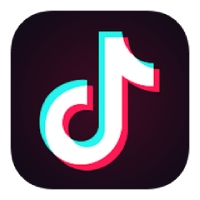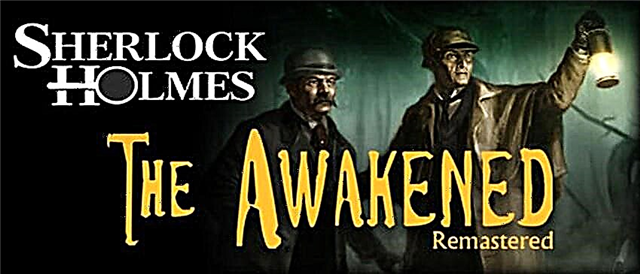I juli 2020 gjorde utvecklarna av Counter-Strike: Global Offensive (CS: GO) ett antal ändringar.
I en serie uppdateringar har Valve introducerat "trusted mode", en funktion som begränsar tredjepartsprogramvara från att interagera med spelet. Läget är designat för att bekämpa fuskare på skyddade VAC-servrar och är aktiverat som standard.
Tyvärr insåg CS: GO-innehållsskapare att de inte kunde strömma spel via OBS med Trust Mode aktiverat. Enligt Valve togs beslutet att inte vitlista vissa program som OBS eftersom "oskyldiga appar ofta är en vektor av fusk som använder dem för användning i CS: GO." Det finns för närvarande två alternativ för innehållsskapare som vill streama spelet efter Valve-uppdateringar.
Hur man streamar CSGO med förtroendeläge aktiverat
Som tidigare nämnts startar CS: GO i tillförlitligt läge när den startas. De som vill streama i betrodd läge ska gå direkt till källan - OBS.
Steg 1. Öppna OBS
Steg 2. Hitta din scen och CS: GO-källor
I OBS Studio 25.0.4 är standardplatserna för scener och källor längst ner till vänster.
Steg 3: Lägg till en bildkälla genom att klicka på "+"-symbolen i källfältet. Du kan lägga till en befintlig bildkälla eller skapa en ny.
Steg 4. När du har lagt till inspelningskällan klickar du på "OK". Ett nytt fönster visas, klicka på "OK" igen. OBS kommer nu att fånga alla fönster eller program som är öppna på ditt skrivbord, inklusive CS: GO.
Skärmdumpning låter användare streama med tillförlitligt läge aktiverat. Det bör noteras att det finns flera nackdelar med att använda bildfångst för CS: GO-streaming, inklusive FPS-fall och ingångsfördröjning. Fortsätt läsa för att lära dig hur du streamar CS: GÅ över OBS utan att ta en bild och använda startalternativ.
Hur man streamar utan bildtagning i OBS
Därefter ska vi ta en titt på hur man streamar CS: GO genom att ändra spelstartalternativen. Om du är en streamer som inte vill ändra sina scener och källor, har du förmodligen stängt av det betrodda läget helt och hållet. Det här är ett genomförbart alternativ eftersom det betrodda läget i alla fall inte separerar betrodda och opålitliga köer och inte garanterar en lägre tillitsfaktor. Du måste dock inaktivera betrodd läge varje gång du startar spelet.
Detta kan bli ganska frustrerande och du kanske till och med glömmer bort ibland. Lyckligtvis finns det en snabb lösning som bara tar några sekunder.
Steg 1. Gå till startalternativen för CS: GO genom att högerklicka på titeln i Steam-biblioteket och välja Egenskaper.
Steg 2. När fönstret Egenskaper visas navigerar du till Startalternativ genom att välja Ange startalternativ. Skriv eller kopiera och klistra in "-allow_third_party_software" i textrutan och klicka på "OK".
Om du lägger till det här kommandot för startalternativ, startar CS: GO i "normalt" (otillförlitligt) läge och tillåter OBS att spela in spelet med Game Capture. Kom ihåg att detta betyder att betrodd läge är inaktiverat. Det finns dock ingen signifikant skillnad mellan betrodda och vanliga köer.
Vilken metod väljer du för att streama Counter-Strike: Global Offensive? Låt oss veta i kommentarerna nedan!